아나콘다란?
여러가지 수학 및 과학 패키지(Package)들을 기본적으로 포함하고 있는 파이썬 배포판
아나콘다 설치
1. 다음의 경로로 접속 후 download 누르기
https://www.anaconda.com/products/individual#download-section
Anaconda | Individual Edition
Anaconda's open-source Individual Edition is the easiest way to perform Python/R data science and machine learning on a single machine.
www.anaconda.com
(각 운영체제에 맞게 다운로드 하기)
2. 파일 다운이 완료되면 관리자 권한으로 실행
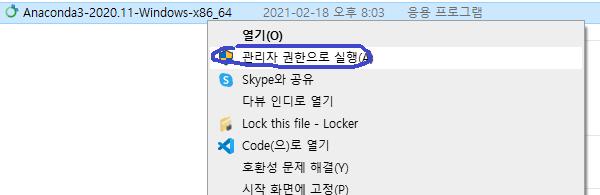
3. Next 클릭
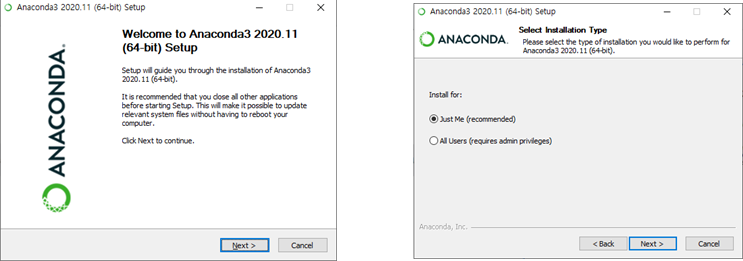
4. 여기서 오류 발생한 경우는 다음과 같다.
1)경로 중간에 한글이 있을 경우
2)다운받을 폴더가 없을 경우
3)관리자 권한이 없을경우
(해결 방법) 설치 파일을 관리자 권한으로 실행시키고, C드라이브에 anaconda3폴더를 직접 만들어서 설치를 진행한다
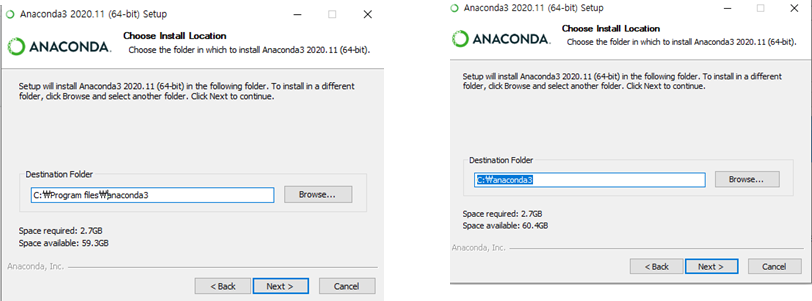
5. 그 뒤 계속 Next를 누르면 주피터와 아나콘다 설치가 완료 된다.
6. 주피터 노트북 실행: '검색->jupyter notebook' 실행
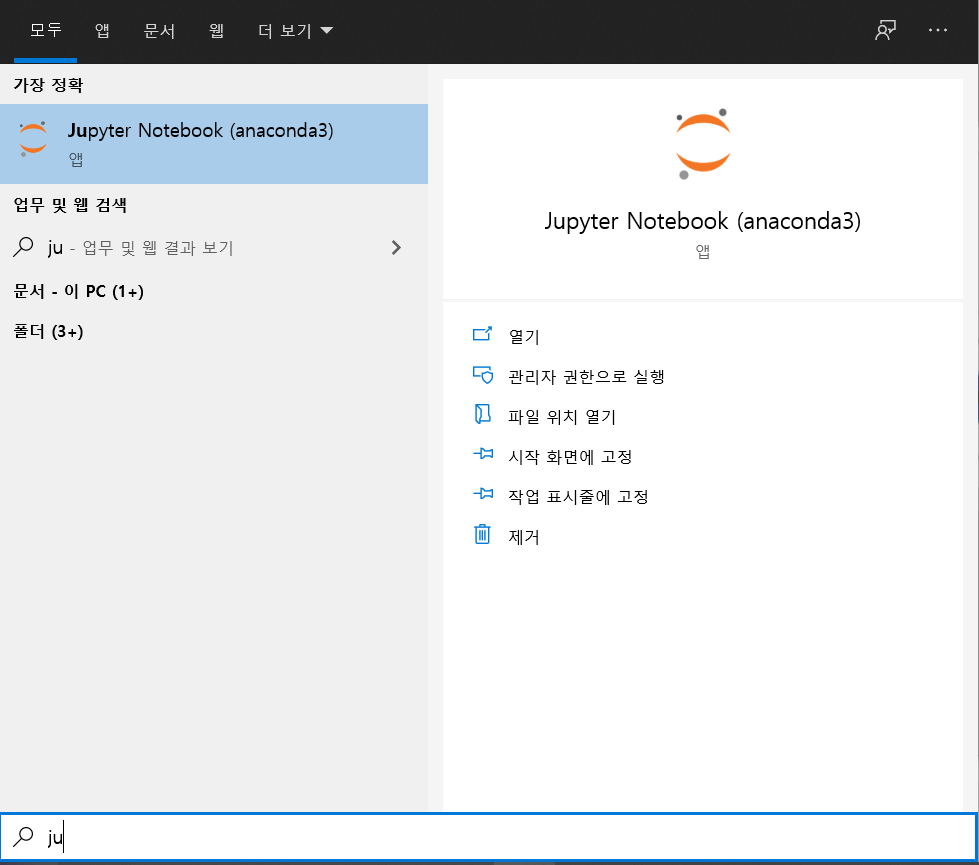
7. 자동으로 안켜질시
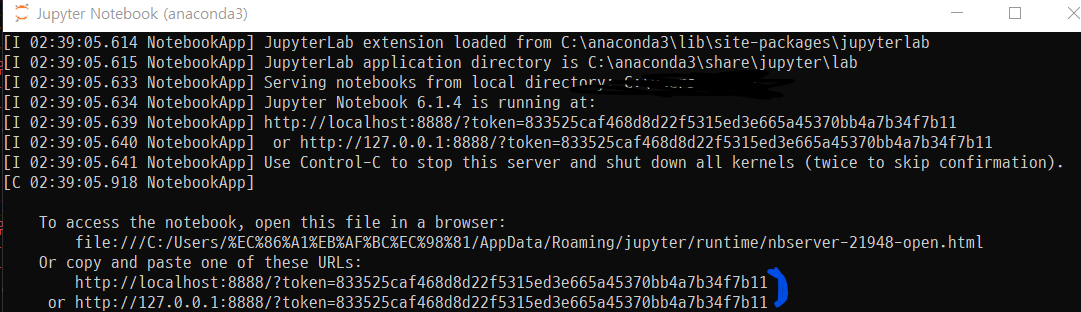
파란색으로 표시한 줄 중 하나 복사해서 브라우저에 붙여넣기
주피터 노트북
주피터 노트북은 오픈 소스 기반의 웹 애플리케이션으로, 파이썬을 비롯한 40여 개의 프로그래밍 언어로 코드를 작성하고 실행하는 개발 환경을 제공한다. 파이썬으로 작성한 여러 개의 코드와 실행 결과를 하나의 문서처럼 관리할 수 있으며, 데이터 분석을 위해 여러 종류의 라이브러리를 불러온 후 일부 코드의 실행 결과를 확인할 수 있다는 특징이 있다.
기존의 파이썬 IDLE을 사용하는 것과 비교했을 때, 일부 코드의 실행 결과를 확인할 수 있고 문서화하여 다른 사람과 공유하기가 편리하다는 장점이 있다.
아나콘다를 설치하면 주피터 노트북을 바로 사용할 수 있다.
주피터 노트북 활용
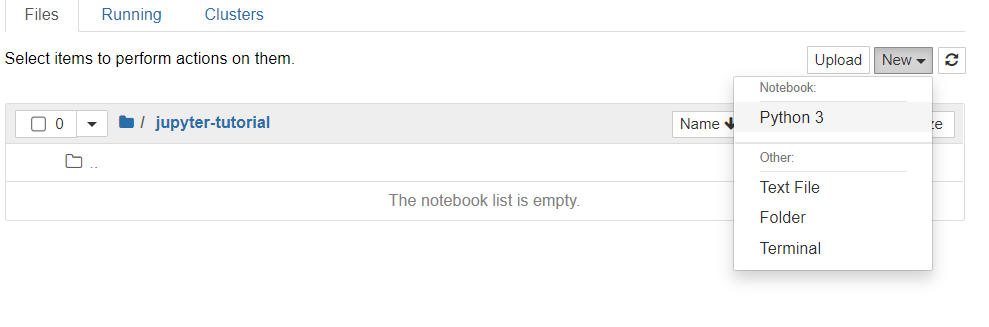
주피터 노트북에서 파이썬3의 노트북을 실행하시려면 New -> Python3를 클릭하면 된다.
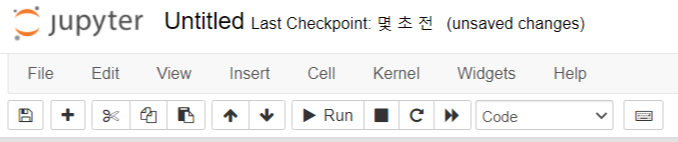
Untitled를 누르면 노트북 제목을 바꿀수 있다.
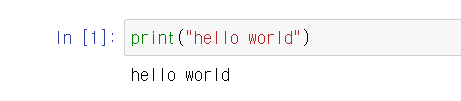
주피터 노트북은 위와 같이 코드의 결과가 바로 볼 수 있는 것이 가장 큰 장점이다
마크다운
마크다운은 문서화를 할 수 있는 문법이다. 코드와 함께 문서화를 할 수 있다.
주피터 노트북에서는 마크다운을 이용하여 문서를 작성할 수 있다.
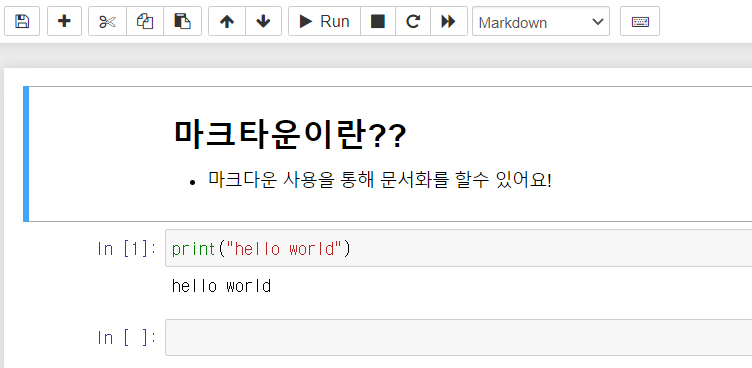
※마크다운 문법 : https://gist.github.com/ihoneymon/652be052a0727ad59601
주피터 노트북 단축키
- enter : 편집상태로 변환
- Shift + Enter : 셀이 실행이 되고 커서가 다음셀로 이동
- Ctrl + Enter : 셀이 실행되고 커서가 그 셀에 유지
-ESC 누르고
- a : 위에 셀 한 개 추가
- b : 아래 셀 한 개 추가
- dd : 셀 삭제
- m : 셀을 마크다운 셀로 변환
- h : 다양한 주피터 노트북의 단축키를 확인
주피터 노트북 메뉴탭
View -> Toggle Line Numbers : 라인 넘버를 확인
Kernel -> Restart & Clear Output : 커널과 결과를 초기화
※ nbextension 설치 방법
anaconda prompt 창에 다음 문장 입력하기
pip install jupyter_contrib_nbextensions
jupyter contrib nbextension install --user
Nbextensions -> Table of Contents 의 기능을 활용하면 index 기능을 활용할 수 있다.
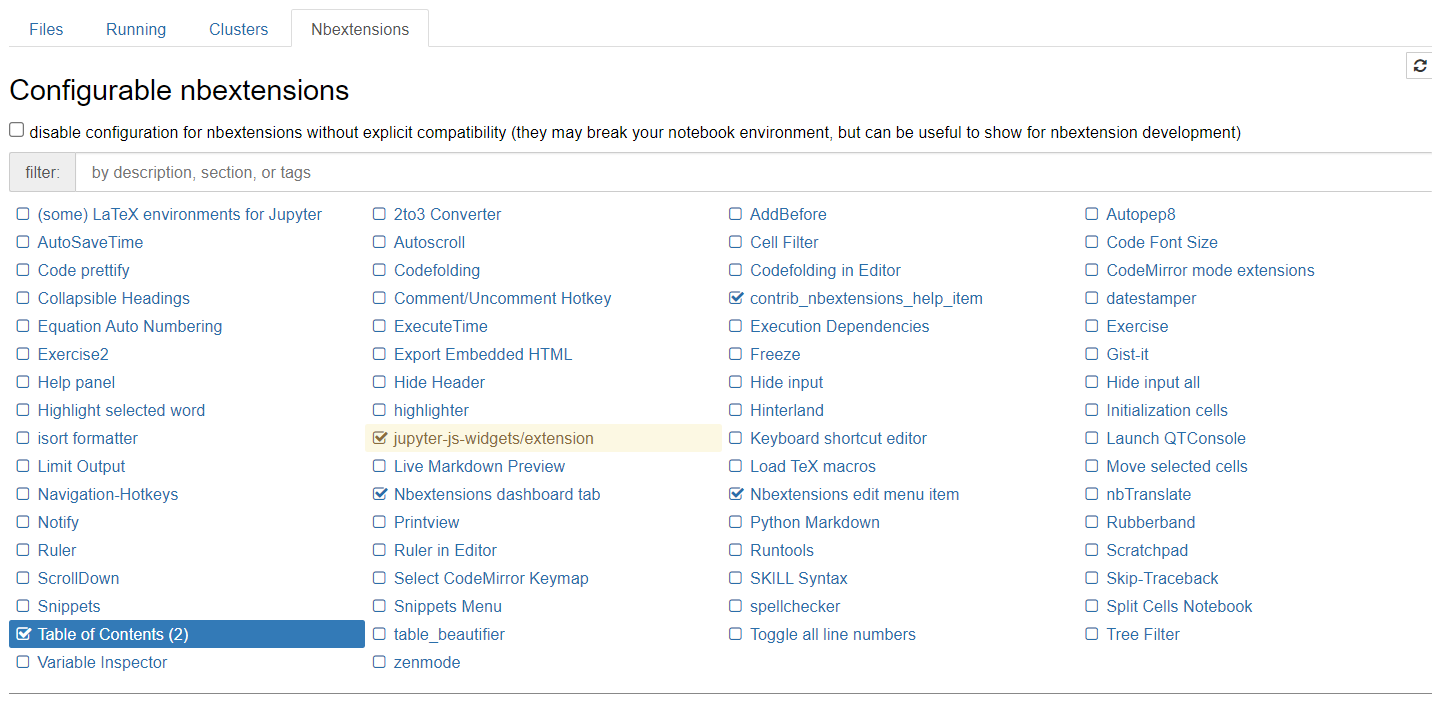
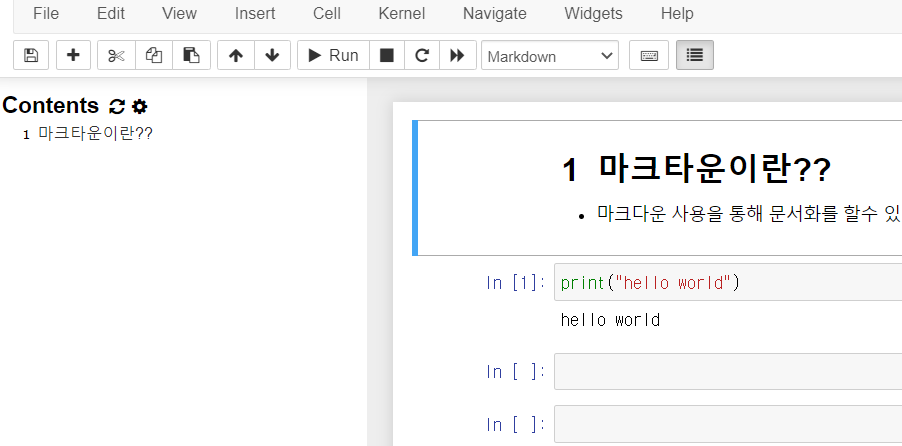
출처
https://thebook.io/007029/part01/unit02/01/02/
https://www.boostcourse.org/ds112/lecture/58525/?isDesc=false
아나콘다란?
여러가지 수학 및 과학 패키지(Package)들을 기본적으로 포함하고 있는 파이썬 배포판
아나콘다 설치
1. 다음의 경로로 접속 후 download 누르기
https://www.anaconda.com/products/individual#download-section
Anaconda | Individual Edition
Anaconda's open-source Individual Edition is the easiest way to perform Python/R data science and machine learning on a single machine.
www.anaconda.com
(각 운영체제에 맞게 다운로드 하기)
2. 파일 다운이 완료되면 관리자 권한으로 실행
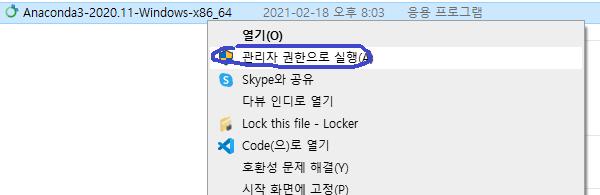
3. Next 클릭
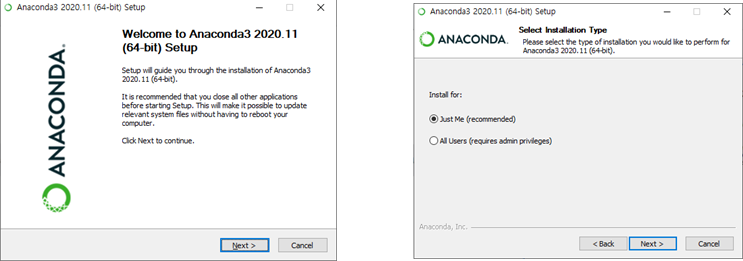
4. 여기서 오류 발생한 경우는 다음과 같다.
1)경로 중간에 한글이 있을 경우
2)다운받을 폴더가 없을 경우
3)관리자 권한이 없을경우
(해결 방법) 설치 파일을 관리자 권한으로 실행시키고, C드라이브에 anaconda3폴더를 직접 만들어서 설치를 진행한다
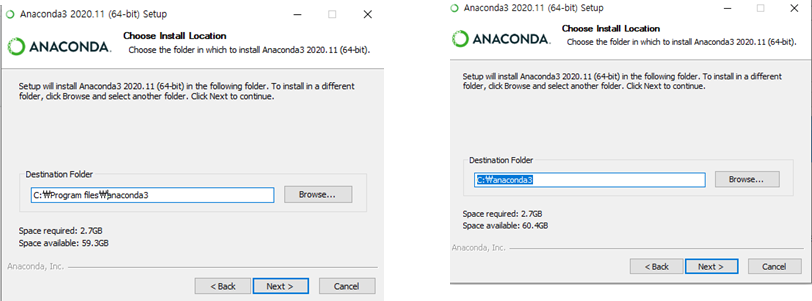
5. 그 뒤 계속 Next를 누르면 주피터와 아나콘다 설치가 완료 된다.
6. 주피터 노트북 실행: '검색->jupyter notebook' 실행
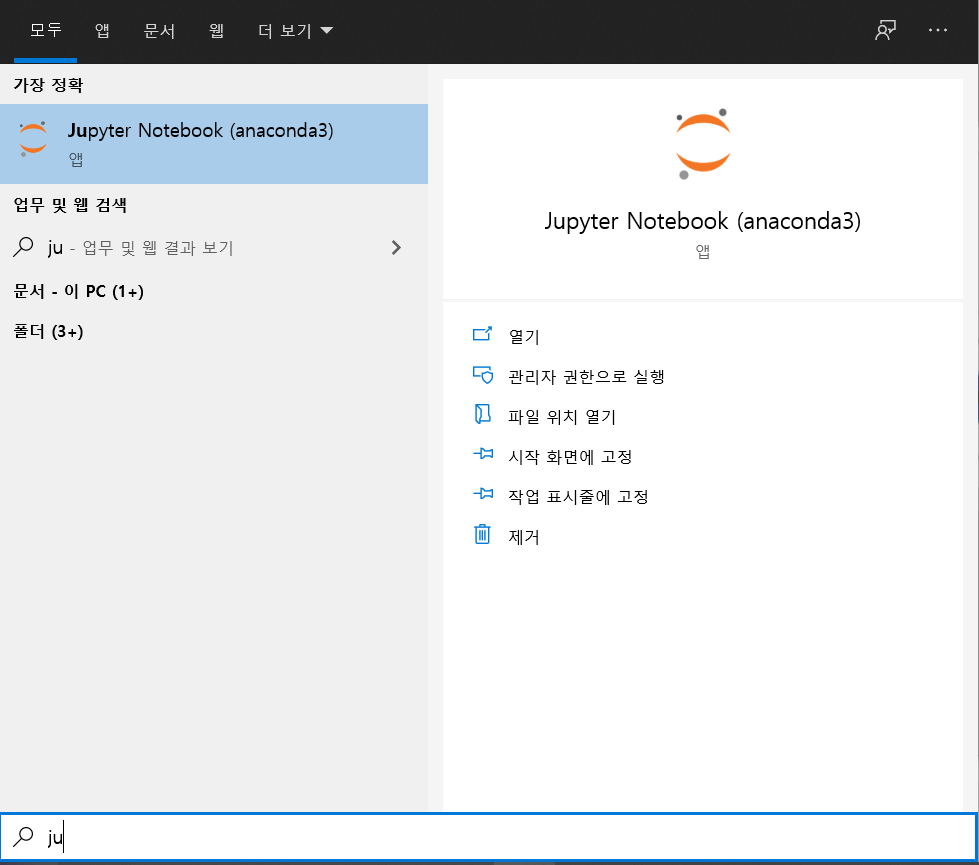
7. 자동으로 안켜질시
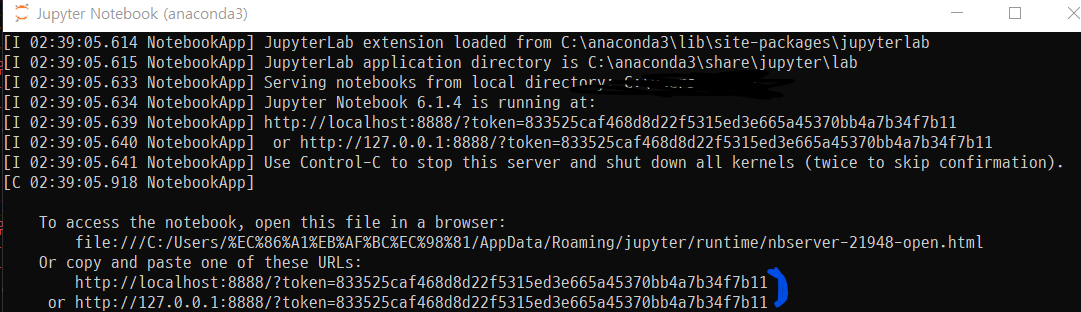
파란색으로 표시한 줄 중 하나 복사해서 브라우저에 붙여넣기
주피터 노트북
주피터 노트북은 오픈 소스 기반의 웹 애플리케이션으로, 파이썬을 비롯한 40여 개의 프로그래밍 언어로 코드를 작성하고 실행하는 개발 환경을 제공한다. 파이썬으로 작성한 여러 개의 코드와 실행 결과를 하나의 문서처럼 관리할 수 있으며, 데이터 분석을 위해 여러 종류의 라이브러리를 불러온 후 일부 코드의 실행 결과를 확인할 수 있다는 특징이 있다.
기존의 파이썬 IDLE을 사용하는 것과 비교했을 때, 일부 코드의 실행 결과를 확인할 수 있고 문서화하여 다른 사람과 공유하기가 편리하다는 장점이 있다.
아나콘다를 설치하면 주피터 노트북을 바로 사용할 수 있다.
주피터 노트북 활용
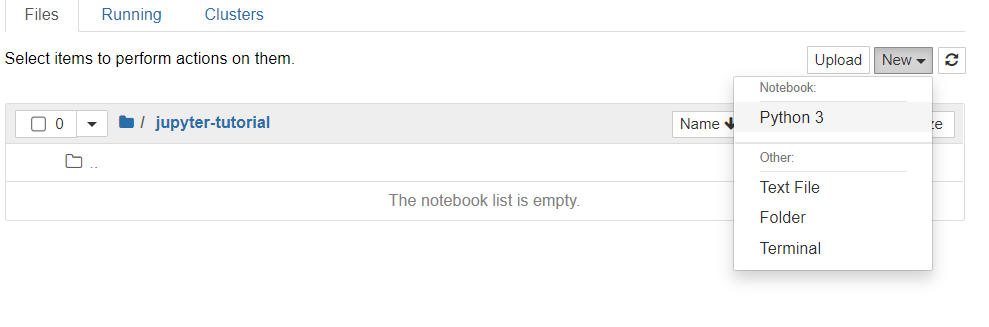
주피터 노트북에서 파이썬3의 노트북을 실행하시려면 New -> Python3를 클릭하면 된다.
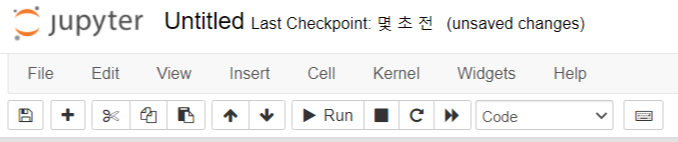
Untitled를 누르면 노트북 제목을 바꿀수 있다.
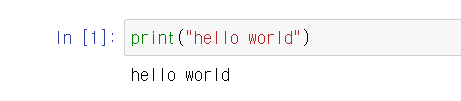
주피터 노트북은 위와 같이 코드의 결과가 바로 볼 수 있는 것이 가장 큰 장점이다
마크다운
마크다운은 문서화를 할 수 있는 문법이다. 코드와 함께 문서화를 할 수 있다.
주피터 노트북에서는 마크다운을 이용하여 문서를 작성할 수 있다.
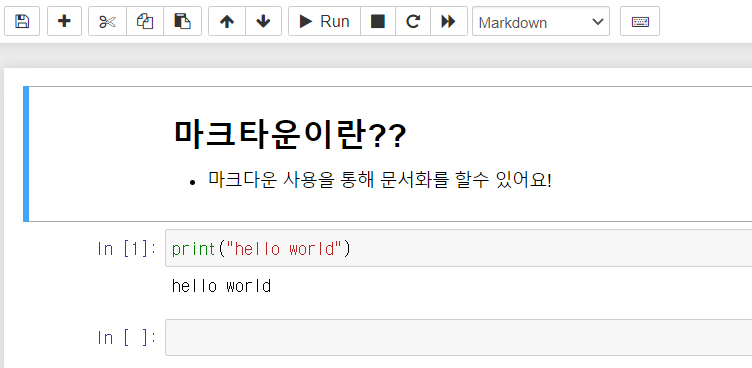
※마크다운 문법 : https://gist.github.com/ihoneymon/652be052a0727ad59601
주피터 노트북 단축키
- enter : 편집상태로 변환
- Shift + Enter : 셀이 실행이 되고 커서가 다음셀로 이동
- Ctrl + Enter : 셀이 실행되고 커서가 그 셀에 유지
-ESC 누르고
- a : 위에 셀 한 개 추가
- b : 아래 셀 한 개 추가
- dd : 셀 삭제
- m : 셀을 마크다운 셀로 변환
- h : 다양한 주피터 노트북의 단축키를 확인
주피터 노트북 메뉴탭
View -> Toggle Line Numbers : 라인 넘버를 확인
Kernel -> Restart & Clear Output : 커널과 결과를 초기화
※ nbextension 설치 방법
anaconda prompt 창에 다음 문장 입력하기
pip install jupyter_contrib_nbextensions
jupyter contrib nbextension install --user
Nbextensions -> Table of Contents 의 기능을 활용하면 index 기능을 활용할 수 있다.
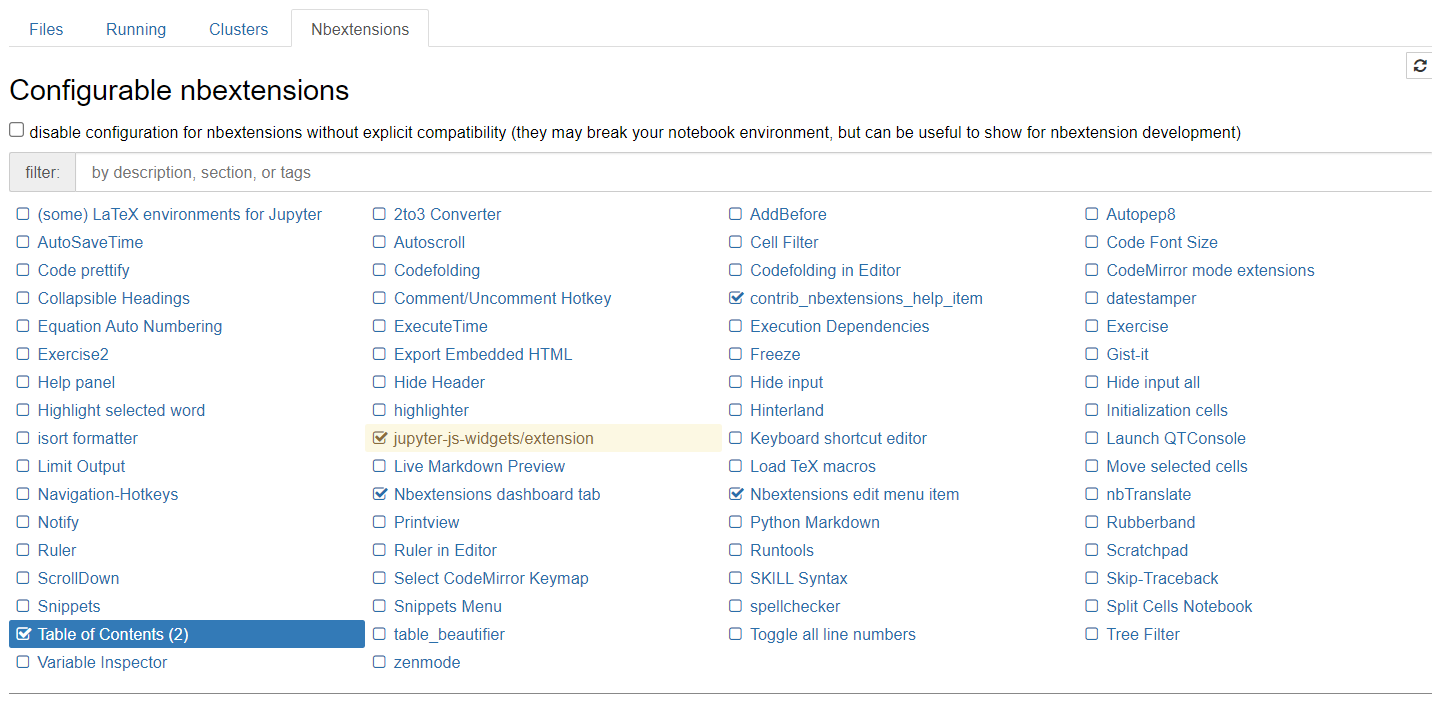
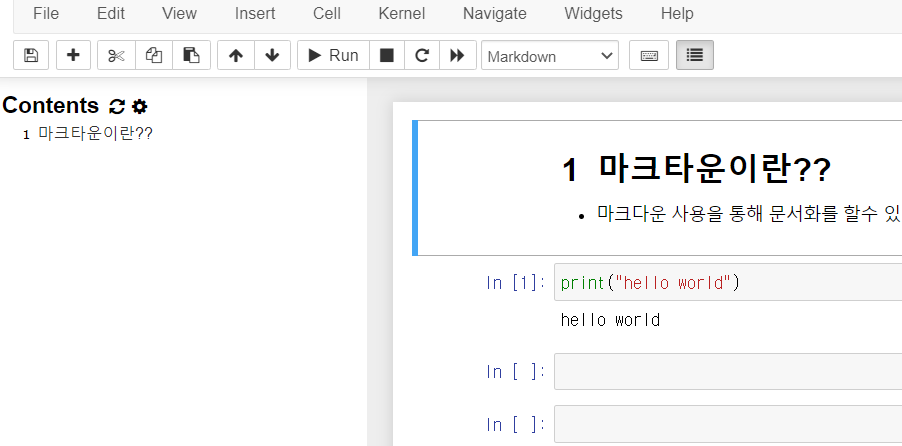
출처
https://thebook.io/007029/part01/unit02/01/02/
https://www.boostcourse.org/ds112/lecture/58525/?isDesc=false
